¿Eres un aprendiz visual que busca una poderosa herramienta de gestión de proyectos? No busque más, Trello. Trello es fácil de usar, intuitivo, colaborativo y visual. Es califica bien frente a aplicaciones similares y le permite priorizar y organizar proyectos mediante el uso de tableros, tarjetas y listas. Los usuarios pueden agregar archivos adjuntos, comentarios, listas de verificación y fechas de vencimiento en proyectos y tareas.
Las estrategias más ingeniosas para aprovechar al máximo Trello incluyen:
Crear tarjetas a partir de hojas de cálculo
Si anteriormente ha usado hojas de cálculo para organizar y seguir sus proyectos, pasar a Trello es simple. No es necesario comenzar desde cero.
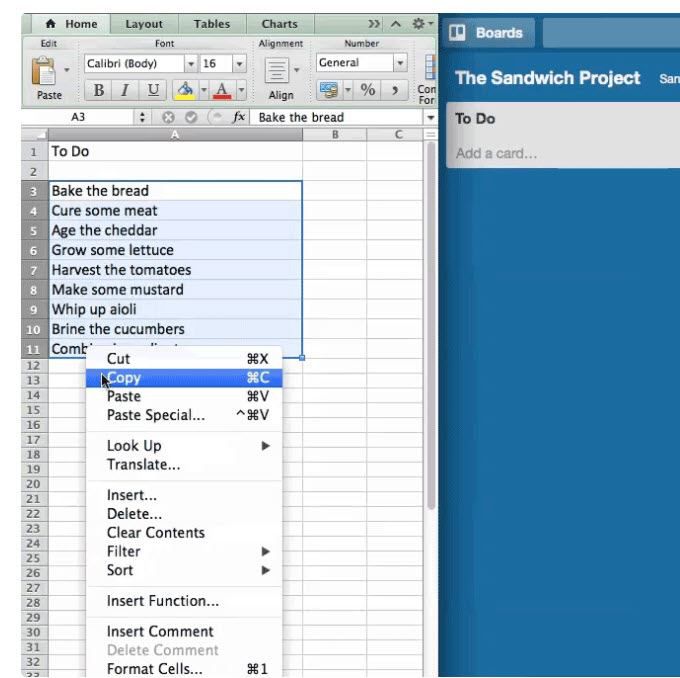
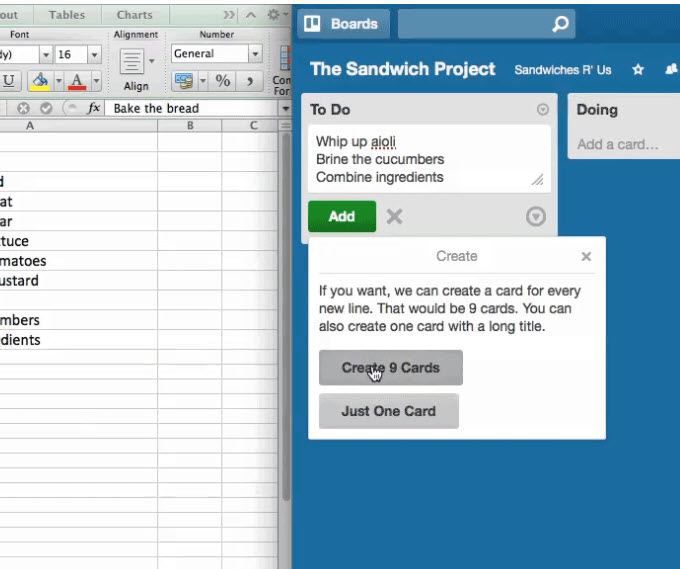
A medida que se mueve de una lista en una hoja de cálculo, querrá crear una tarjeta diferente para cada elemento.
Crear un flujo de trabajo
Un flujo de trabajo es un proceso de completar tareas para un proyecto desde el inicio hasta la finalización.
Es posible que no tenga en cuenta que utiliza flujos de trabajo en su vida cotidiana siempre que se requiera un proceso para hacer algo.
Por ejemplo, piense en planificar una cena de Acción de Gracias para su familia extendida. Si desglosas todo lo que necesitas para lograrlo en tareas, te darás cuenta de que si pierdes un paso, algo faltará en tu cena.
Esas tareas son parte de su flujo de trabajo.
A continuación se presentan algunos ejemplos de flujos de trabajo que puede utilizar para ser más productivo en su negocio.
Para -Hacer, Hacer, Listo
Este es un flujo de trabajo sencillo que rastrea lo que necesita hacer, en qué está trabajando actualmente y lo que se ha completado.
El uso de un flujo de trabajo como este hace que sea mucho más fácil rastrear un proyecto que tiene múltiples tareas. Es más fácil de seguir en un tablero visual que en listas de papel o en la cabeza.
Incluso puede agregar una lista para tareas que no necesariamente deben completarse de inmediato para realizar un seguimiento de y no olvides nada.
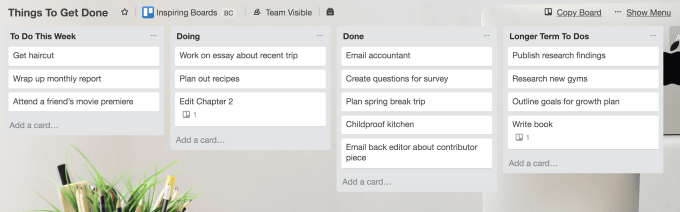
Utilice los flujos de trabajo para:
Los flujos de trabajo mantienen todo en un solo lugar y accesible para todos los que en última instancia son responsables de hacer un trabajo correctamente y a tiempo.
Puede aumentar aún más su productividad con conectar el chat del equipo Chanty para que cuando se realice una determinada acción en Trello, todo su equipo también pueda ser notificado. Estas notificaciones pueden incluir instancias donde:
Usar etiquetas de manera efectiva
El uso de etiquetas en Trello agrega una capa de códigos de colores y datos visuales a las tarjetas en su tablero. Si no los está utilizando, no está aprovechando al máximo el sistema Trello.
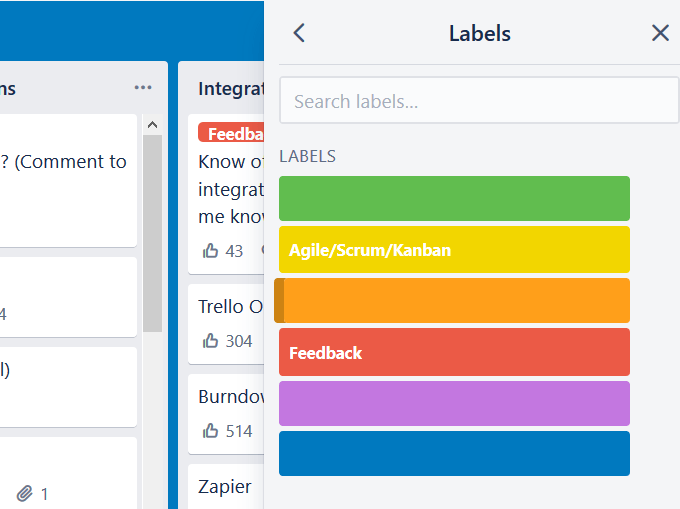
Use etiquetas para:
Asigne un nombre a cada etiqueta
Es útil asignar a cada etiqueta un nombre para una fácil identificación. Cuando hace clic en una tarjeta, cualquier persona con acceso al tablero puede ver lo que representa cada color.
Sin embargo, sería mucho más fácil poder ver los nombres de las etiquetas desde la vista del tablero sin tener que desplazarse sobre él. . Eso es fácil de arreglar.
Haga clic en cualquier etiqueta de la vista del tablero y el nombre se mostrará para todas las etiquetas.
Aplicar o quitar etiquetas para una tarjeta
Hay varias formas de editar una etiqueta en una tarjeta, que incluyen:
Otro acceso directo involucra el orden en que aparecen las etiquetas en el menú. La primera posición es 1, la segunda es 2, y así sucesivamente en la línea de etiquetas.
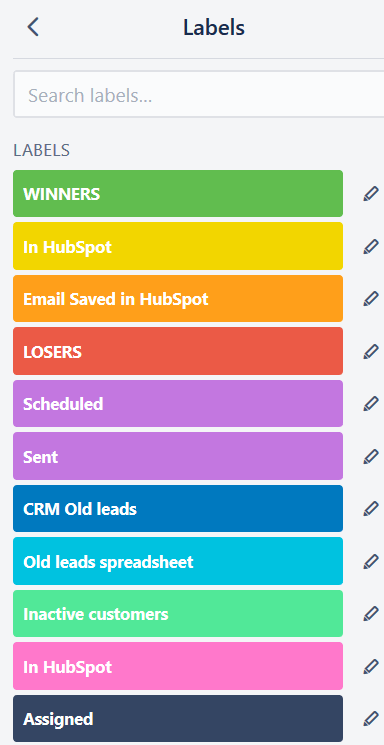
La forma más rápida de agregar o quitar una etiqueta en su tablero es pasar el mouse sobre la tarjeta y hacer clic en tecla numérica de su palabra clave que corresponde a la posición de la etiqueta en el menú.
Ordenar las tarjetas en una lista
Si desea poder Para ver las tareas que se deben realizar primero o cuáles podrían haberse quedado atrás, puede ordenar las tarjetas en una lista. Puede ordenar por criterios específicos, como la fecha de vencimiento y la fecha de creación.
Tenga en cuenta que las únicas opciones disponibles son los criterios utilizados en las tarjetas. Por ejemplo, si no tiene fecha de vencimientoen ninguna de sus tarjetas, no podrá usarla para ordenar.
Agregar nuevas tarjetas en cualquier lugar Su lista
No es necesario preocuparse si desea agregar una tarjeta al principio de una larga lista. No tiene que arrastrarlo desde la posición inferior a la superior.
En su lugar, puede hacer doble clic entre dos tarjetas en cualquier lista para agregar una nueva. O puede agregar una tarjeta en la parte inferior y usar la opción Moverpara cambiar su posición.
Convierta los correos electrónicos en tarjetas Trello
Uno de los muchos beneficios de usar Trello para la gestión y colaboración de proyectos es evitar los numerosos correos electrónicos diarios de ida y vuelta miembros del equipo o clientes.
Por ejemplo, en lugar de copiar desde Gmail a tareas de Trello, puede convertir los correos electrónicos en tarjetas directamente desde su correo electrónico o bandeja de entrada de Gmail.
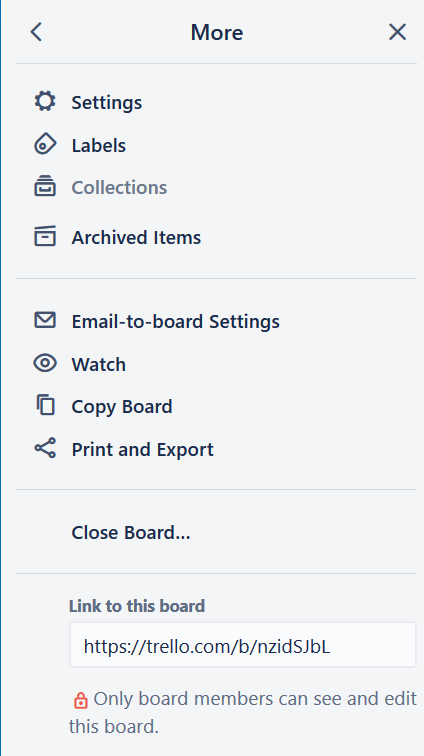
Una vez que conozca la dirección de correo electrónico única de un tablero, puede reenviarle cualquier correo electrónico. Trello creará automáticamente una tarjeta a partir del contenido del correo electrónico.
Otro consejo que quizás no sepa es que las tarjetas también tienen su propia dirección de correo electrónico única. Puede reenviar cualquier correo electrónico a esa dirección donde se convertirá automáticamente en un comentario en la tarjeta.
Esto es especialmente útil si los miembros de su equipo envían muchos comentarios por correo electrónico.
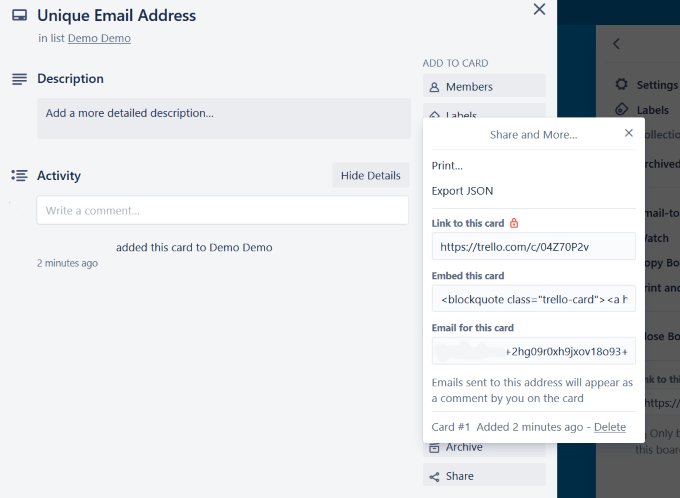
Atajos de teclado
Como le mostramos anteriormente con etiquetas, el uso de atajos de teclado puede reducir el tiempo que pasa y aumentar su eficiencia al usar Trello.
Hay muchos accesos directos disponibles para ahorrar tiempo, como:
Consulte Atajos de teclado de Trello: una hoja de trucos de infografía para obtener una lista completa.
Resalte los tableros a los que accede con mayor frecuencia
Si trabaja con muchos equipos y tener múltiples tableros, podría ser engorroso encontrar los que usa con más frecuencia.
Eso es fácil de arreglar. Simplemente vaya al tablero y haga clic en el botón Estrella. Esto agregará el tablero a la sección Tableros destacadosen Tableros(esquina superior izquierda).
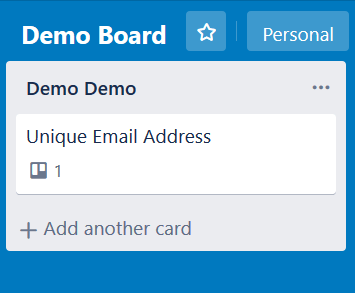
Las tablas que ha seleccionado que se incluirán como estrellas aparecerán en la parte superior de lo que podría ser una lista muy larga de tableros.
Conectar tarjetas
Habrá momentos en que trabajando con Trello que querrá hacer una conexión entre una o más tarjetas en la misma placa o incluso una tarjeta de otra placa.
Cuando elige un tablero o una tarjeta debajo del área de archivo adjunto, verá una instantánea de la tarjeta que adjuntó, incluyendo:
Si hace clic en la imagen, Trello lo llevará directamente a la otra tarjeta.
Haga una conexión entre las tarjetas
Arrastrar y soltar
La función de arrastrar y soltar de Trello hace que sea muy fácil mover elementos por el tablero. Mueva una tarjeta haciendo clic sobre ella y arrastrándola hacia arriba o hacia abajo en la misma lista o en una lista diferente.
Las listas se pueden mover a una posición diferente en un tablero de la misma manera haciendo clic y arrastrando.
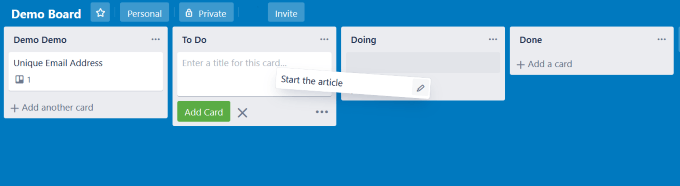
Si no has probado Trello, no tienes idea de lo que te estás perdiendo. Es una herramienta muy potente e intuitiva para la administración de proyectos y tareas.